Ось як легко змусити ваш iPhone знову довіряти вашому комп’ютеру 📱+ 🖥️ = ❣️
- Пристрої iOS мають кілька функцій, які роблять їх більш безпечними, ніж їхні конкуренти.
- Але що, якщо раптом ваш iPhone вирішить не просити вас довіряти новий пристрій?
- Якщо вірити, що цей комп’ютер не відображається на iPhone, спочатку перезавантажте обидва пристрої.
- Якщо це не спрацює, ми покажемо вам, як змусити ваш iPhone довіряти вашому комп’ютеру, скинувши налаштування довіри.

XВСТАНОВИТИ, НАТИСНУВШИ ЗАВАНТАЖИТИ ФАЙЛ
Це програмне забезпечення забезпечить працездатність ваших драйверів, убезпечуючи вас від поширених комп’ютерних помилок і апаратних збоїв. Перевірте всі драйвери зараз у 3 простих кроки:
- Завантажте DriverFix (перевірений файл завантаження).
- Натисніть Розпочати сканування знайти всі проблемні драйвери.
- Натисніть Оновлення драйверів щоб отримати нові версії та уникнути збоїв у роботі системи.
- DriverFix завантажено 0 читачів цього місяця.
iPhone пропонує багато чудових функцій безпеки. І якщо говорити про це, вам потрібно встановити свій комп’ютер як надійний пристрій, перш ніж iPhone зможе підключитися до нього.
Очевидно, що це не ексклюзивна функція Windows. Фактично, ви обов’язково побачите це сповіщення щоразу, коли захочете вперше підключити пристрій – будь то Windows чи Mac – до iPhone або Ipad.
Якщо ви вирішите довіряти комп’ютеру, ваші налаштування iPhone і ваші дані будуть доступні для авторизованого пристрою.
Теоретично ваш вибір буде запам’ятатися, доки ви не зміните параметри довіри або не видалите пристрій зі списку. Але це не завжди так.
Фактично, багато користувачів скаржилися на те, що їхні iPhone не запитують довіряти комп’ютеру, навіть якщо вони намагаються це зробити вперше. Виникає велике запитання: чому мій iPhone не говорить про довіру цьому комп’ютеру? Отже, давайте розберемося разом.
Чому мій iPhone не довіряє цьому комп’ютеру?
Можливо, ви маєте справу з тимчасовим збоєм, і в цьому випадку перезапуск ваших пристроїв допоможе. Під пристроями ми маємо на увазі як ваш iPhone, так і ваш комп’ютер.
Слабкий сигнал Інтернету або інші проблеми, пов’язані з мережею, також можуть бути причиною вірте, що цей комп’ютер не з’явиться проблема. Переконайтеся, що ви скинули маршрутизатор, поки ви це зробили!
Також можливо, що ви використовуєте застарілу версію iTunes або навіть застарілу ОС. Спробуйте оновити їх до останніх версій і перевірте, чи це вирішить проблему.
Як завжди, пошкодження програми та/або файлу може створити хаос, тому ви можете скинути налаштування довіри та знову додати пристрій до списку надійних програм.
Якою б не була основна причина, це може бути великою проблемою, але ми покажемо вам, як змусити ваш iPhone знову довіряти вашому комп’ютеру. Отже, читайте далі!
Як мені виправити, що iPhone довіряє цьому комп’ютеру не з’являтися?
- Чому мій iPhone не довіряє цьому комп’ютеру?
- Як мені виправити, що iPhone довіряє цьому комп’ютеру не з’являтися?
- 1. Переконайтеся, що ваша система та iTunes оновлені
- 2. Перезавантажте комп’ютер і пристрій iOS
- 3. Скиньте налаштування довіри
- 4. Скинути налаштування мережі
1. Переконайтеся, що ваша система та iTunes оновлені
- Відкрийте Додаток налаштувань і йти до Оновлення та безпека.
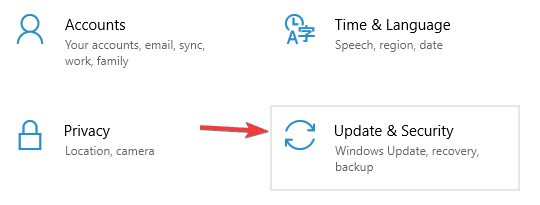
- Тепер натисніть на Перевірити наявність оновлень.
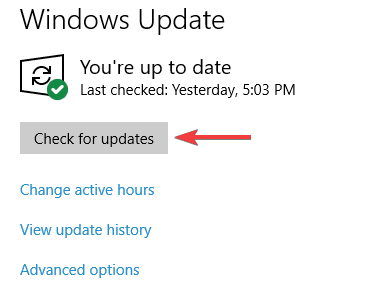
Щоб оновити iTunes, виконайте такі дії:
- ВІДЧИНЕНО iTunes.
- Тепер виберіть Довідка > Перевірити наявність оновлень.
- Дотримуйтесь інструкцій на екрані, щоб завершити процес оновлення.
На Mac ви можете перевірити наявність оновлень, виконавши такі дії:
- Відкрийте Яблуко меню та виберіть Системні налаштування.
- Перейдіть до Оновлення програмного забезпечення розділ.
- Якщо доступні будь-які оновлення, натисніть на Оновити зараз кнопку, щоб установити їх.
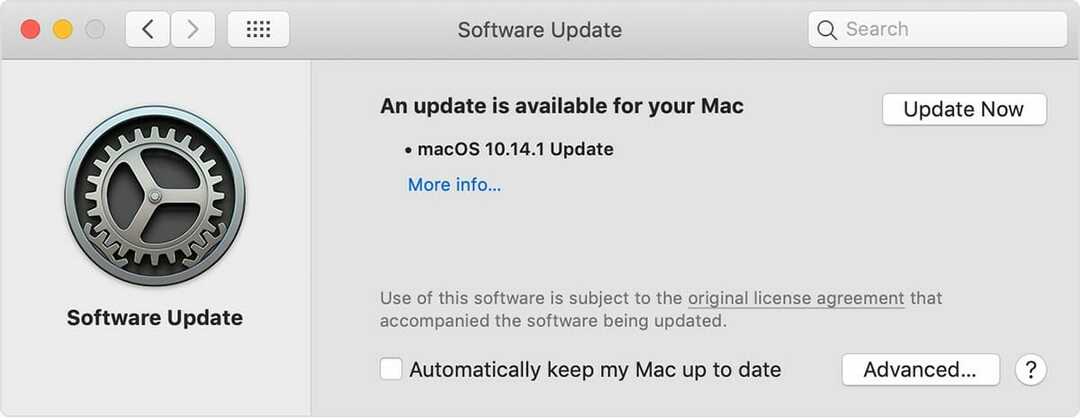
Після оновлення ОС комп’ютера та iTunes перевірте, чи проблема не зникла.
2. Перезавантажте комп’ютер і пристрій iOS
- Спробуйте відключити та повторно підключити пристрій iOS до комп’ютера.
- Перезавантажте комп’ютер і перевірте, чи проблема не зникла.
- Перезапустіть пристрій iOS і спробуйте підключити його знову.
- Як виправити помилку синхронізації робочої папки 0x8007017c
- Помилка автопілота 0x81036502: як її виправити за 4 кроки
- Диск USB відображається як нерозподілений? 2 способи виправити це
3. Скиньте налаштування довіри
- На пристрої iOS перейдіть до Налаштування > Загальні > Скинути.
- Тепер виберіть Скинути місцезнаходження та конфіденційність.
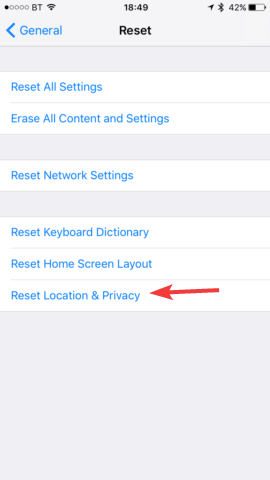
Після цього всі ваші надійні пристрої буде стерто, і ви зможете налаштувати їх знову.
4. Скинути налаштування мережі
- На пристрої iOS перейдіть до Налаштування > Загальні.
- Тепер виберіть Скинути > Скинути налаштування мережі.
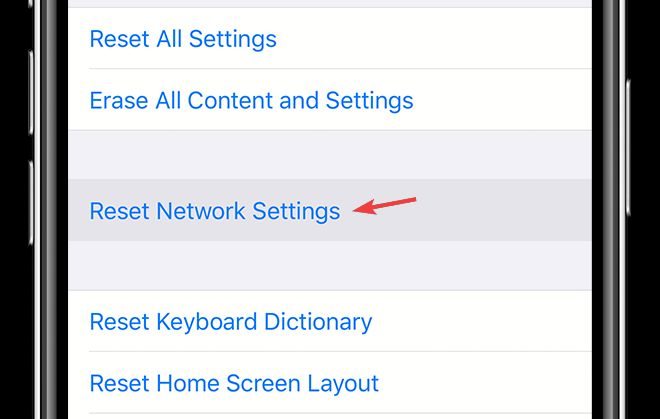
Після виконання цих кроків усі ваші збережені параметри мережі буде відновлено до значень за замовчуванням, і, сподіваємось, знову з’явиться повідомлення Довіряйте цьому комп’ютеру.
Неможливість побачити повідомлення Trust this computer може бути великою проблемою, оскільки ви не зможете підключити пристрій iOS до комп’ютера, але ми сподіваємося, що ви вирішили цю проблему за допомогою наших рішень.
Усе ще виникають проблеми? Виправте їх за допомогою цього інструменту:
СПОНСОРОВАНО
Якщо наведені вище поради не допомогли вирішити вашу проблему, на комп’ютері можуть виникнути глибші проблеми з Windows. Ми рекомендуємо завантаження цього інструменту відновлення ПК (оцінка «Чудово» на TrustPilot.com), щоб легко їх вирішити. Після встановлення просто натисніть Розпочати сканування кнопку, а потім натисніть на Відремонтувати все.
![Ноутбук не підключається до точки доступу iPhone [Посібник для Windows 10]](/f/2ae6d051659141a1ca29e7b7bd71d5e0.jpg?width=300&height=460)
![Файли OneDrive не синхронізуються на iPad або iPhone? [Повне виправлення]](/f/dc5c5874089985861f871e454473feb7.jpg?width=300&height=460)
![Як отримати доступ до заблокованих веб-сайтів у Safari [Mac і iPhone] • MacTips](/f/9f50461524ddbb35e283a8b462ab7c50.jpg?width=300&height=460)